Wireless är tänkt att vara det viktigaste sättet att ansluta till Internet, till olika enheter osv. Det har avancerat så mycket att vi nu har Wi-Fi 6 E som ska ge bättre anslutning än de föregående 5 GHz.
Låt oss dock gå tillbaka ett steg. 5GHz är för närvarande en av de vanligaste radioerna i de flesta hem. Men vad är användningen av att ha en 5 GHz trådlös radio när 5 GHz Wi-Fi inte dyker upp på telefonen?
5 GHz trådlöst band
Det finns en enorm skillnad mellan 5G och 5GHz. Den första hänvisar till den femte generationen av mobilnät, och den senare hänvisar bara till den radiofrekvens som din Wi-Fi avger. För närvarande är de vanligaste typerna av trådlös radio 2,4 GHz och 5GHz .
Den 5 GHz trådlösa radio avger frekvenser inom intervallet från 5030 till 5990 Hertz. Det är därför det kallas det 5 GHz trådlösa bandet. Inom detta intervall finns det 24 kanaler med olika frekvensområden. Olika länder använder olika kanaler.
Skillnad mellan 5 GHz och 2,4 GHz
När du tittar på routrarna för närvarande på marknaden kan du se att nästan alla är dubbelbands routrar . Det är för att dessa två band kompletterar varandra på grund av deras speciella egenskaper.

Det 5 GHz trådlösa bandet är mycket snabbare än 2,4 GHz -bandet , men det täcker ett mindre område. 2,4 GHz -bandet täcker ett bredare område, men det är mycket långsammare än 5 GHz. Så en kombination av de två bör ge dig stor täckning.
När du är nära routern får du en snabb anslutning och en bra signal . Men när du kommer längre från din router får du en bra signal, men en långsammare anslutning . Signalen förblir intakt, och det är den viktiga delen.
Skäl 5ghz wi-fi dyker inte upp på telefonen
Det finns flera allmänna skäl till varför din 5 GHz Wi-Fi inte dyker upp på telefonen. Från en felaktig router till en skadad trådlös förare kan allt hända. Det vi behöver göra är att försöka identifiera dessa skäl, eller helt enkelt felsöka tills vi har rätt. Ändå är här några mycket vanliga skäl:
- Router Firmware Update: Om du har använt 5GHz på din telefon, och plötsligt slutade det fungera, antingen någon stängde av den, eller så fanns det en firmwareuppdatering som krossade 5 GHz -radioen. Eller, firmware -uppdateringen avbröts på något sätt.
- Dålig routerposition: De flesta problem angående Wi-Fi-signalen eller Wi-Fi-anslutningen kan spåras tillbaka till routerns position . Så vi kan behöva ändra det för optimal prestanda.
- Inkompatibel enhet: Ibland är enheten bara inte kompatibel med den andra enheten. Om den ena stöder 5 GHz och den andra inte gör det, kanske det inte finns ett sätt för dessa två att ansluta.
5ghz wi-fi dyker inte upp på telefonfixarna
Så för att hantera frågan där 5GHz Wi-Fi inte dyker upp på telefonen, måste vi tänka på några felsökningssteg för att följa. Det är alltid bra att börja med grunderna och gå vidare till mer komplexa lösningar.
Router omstart
Om du är säker på att din telefon är kompatibel är den första och mest grundläggande lösningen att starta om din enhet och routern. Koppla bara ur routern från utloppet och vänta minst en minut innan du ansluter den tillbaka. Stäng också av enheten.
Rekommenderad läsning:
- Om min telefon är avstängd kan jag fortfarande använda Wi-Fi? (Förklaras)
- Varför kopplar min Android-telefon från Wi-Fi? Felsökningsguide
- Varför fortsätter min Wi-Fi att koppla bort på min telefon? (Orsakar lösningar)
Slå sedan på routern och vänta på att den börjar fungera normalt och slå sedan på din enhet. Denna omstart bör fungera för dig om det inte finns några större problem, och det kan innebära att det fanns ett tillfälligt fel i routern eller din telefon.
5 GHz kompatibilitetskontroll
När du inte är säker på om din enhet stöder 5 GHz trådlös radio, måste du kontrollera. De flesta routrar och smartphones stöder den 5 GHz trådlösa radio, men om du äger en äldre enhet bör du:
- Kontrollera telefonkompatibilitet: Gå till inställningar och Wi-Fi på din Android-enhet. I Wi-Fi-inställningarna trycker du på de tre vertikala prickarna i det övre högra hörnet. Välj Advanced and Tap Frequency Band. Se sedan om du kan välja mellan 2,4 och 5GHz.
- Kontrollera routerkompatibilitet: Gå till din routerinloggningssida . Logga in med dina referenser och gå till den trådlösa menyn. Du kan se de två banden från rullgardinsmenyn eller två olika avsnitt i inställningarna.
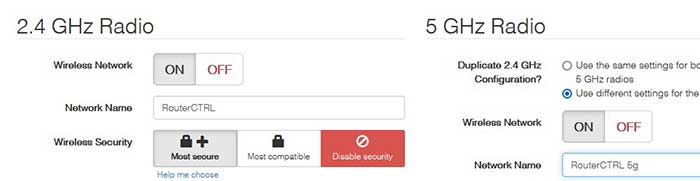
Routerpositionering
Nästa sak du kan göra är att flytta din router. Försök hitta högre mark för routern på en mer centraliserad plats i ditt hem. När du hittar en tillräcklig plats, starta om routern och se om det fungerar.
Anledningen till att du gör detta är att det kan finnas hinder mellan routern och din enhet som stör signalen. Genom att placera routern på en mer gynnsam plats undviker signalen de flesta hinder.
Dual-Band Smart Connect
Vissa enheter har SMART CONNECT -funktionen. Funktionen ansluter enheten till det mest lämpliga trådlösa frekvensbandet. Så om 2,4 GHz för närvarande är det mer lämpliga bandet, blir din enhet ansluten till det.
I det här fallet kan du behöva stänga av Smart Connect -funktionen på din router. Skulle meddela dig hur du gör det på en ASUS och en netgear -router . På ASUS, logga in på din router, gå till den vänstra rutan och välj trådlös från avancerade inställningar. Slutligen, välj Aktivera Smart Connect.
Gå till www.routerlogin.com eller www.routerlogin.net , gå till fliken Www.RouterLogin.com eller www.routerlogin.net. Slutligen klickar du på Apply och detta aktiverar eller inaktiverar inställningarna.
Router Firmware Update
För en firmware -uppdatering måste du utföra en fabriksåterställning på din router så att uppdateringen installeras. För att göra detta måste du hitta återställningsknappen vanligtvis på baksidan av din router . När du gör det måste du trycka på det med ett pappersklipp.
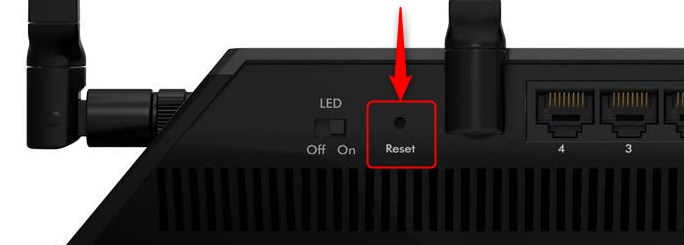
Håll ner den i minst 30 sekunder och vänta på att alla inställningar återställs och din router skapar full funktionalitet. När detta är gjort kan du försöka ansluta till din 5 GHz Wi-Fi på din telefon. Det borde fungera nu.
Stäng av 2,4 GHz -bandet på routern
För att se till att din 5GHz fungerar behöver du bara stänga av den 2,4 GHz trådlösa radio. Det allmänna förfarandet för de flesta routrar är att bara logga in på inställningssidan och gå till trådlösa inställningar.
När det var där kan det vara under avancerat eller grundläggande. Huvudpoängen är att du måste avmarkera radiolådan Aktivera 2,4 GHz. Inställningen kan vara annorlunda beroende på varumärket Router, så du kanske bara behöver välja NO från en rullgardinsmeny och slå Apply.
Testa 5GHz på andra enheter
Slutligen, när du går igenom alla tidigare steg, och din 5 GHz Wi-Fi inte dyker upp på telefonen, måste du testa andra enheter. Om de andra enheterna i ditt nätverk inte kan ansluta till det 5 GHz trådlösa bandet, kan du behöva ändra routern.
Slutsats
Att känna till skillnaderna mellan trådlösa frekvenser och skälen till att de inte arbetar just nu kan hjälpa dig att fixa din 5 GHz Wi-Fi som inte dyker upp i telefonen. Försök följa dessa felsökningssteg, och om ingen av dem fungerar kan du behöva en ny router eller telefon.
